Editar PDF con la Alternativa a Primo PDF para Mac
• Filed to: Editor de PDF • Proven solutions
PrimoPDF es una potente aplicación para crear y convertir archivos PDF. Sin embargo, PrimoPDF todavía no está disponible en su versión completa para los usuarios de Mac y por ahora es compatible con la lectura de PDF en sistemas operativos no-Windows. Pero en este artículo, te damos la mejor alternativa a Primo PDF para Mac. Echa un vistazo.
Parte 1. La mejor Alternativa a PrimoPDF para Mac
Para aquellos de vosotros que habéis estado buscando una alternativa a PrimoPDF para Mac, tenemos una gran noticia en la forma de PDFelement Pro. Es una aplicación muy bien diseñada que funciona muy bien y hace todo lo que puedes imaginar cuando se trata de archivos PDF. Por ejemplo, la edición y conversión de archivos PDF escaneados, comprimir, dividir y combinar archivos PDF, convertir archivos PDF en formatos editables y la creación de archivos PDF fácilmente. Editar archivos PDF con iSkysoft es como trabajar con un documento MS Word; ¡es fácil!
Cómo Editar un PDF con Mac PrimoPDF
Paso 1. Importa el PDF al programa
Descarga e instala Primo PDF Editor para Mac y luego abre la aplicación. Ahora, haz clic en el botón "Abrir Archivo" para añadir el PDF que deseas editar en el programa.

Paso 2. Edita el PDF con facilidad
Después de abrir el archivo PDF, haz clic en "Editar" en la barra de herramientas y, a continuación, haz doble clic en cualquier texto del archivo PDF que desees modificar. Una vez hecho esto, deberías poder ver que el texto está ahora disponible para ser modificado dentro de un bloque de texto editable. Selecciona la herramienta "Añadir Texto" en la barra de herramientas y luego haz clic en cualquiera de la zona dentro del archivo PDF y añade texto nuevo. Puedes modificar, suprimir o corregir errores de cualquier del texto del mismo modo.

Paso 3. Anota en archivos PDF
También puedes resaltar los textos del PDF, añadir cuadros de texto, notas adhesivas, líneas, óvalos, rectángulos, polígonos, nubes, flechas u otros dibujos a mano del archivo PDF con la ayuda del menú Anotar. Ves a "Herramientas > Comentario" y luego simplemente selecciona la herramienta deseada. Ahora, sólo tienes que hacer clic en la sección del archivo PDF donde quieres que se añadan las anotaciones.
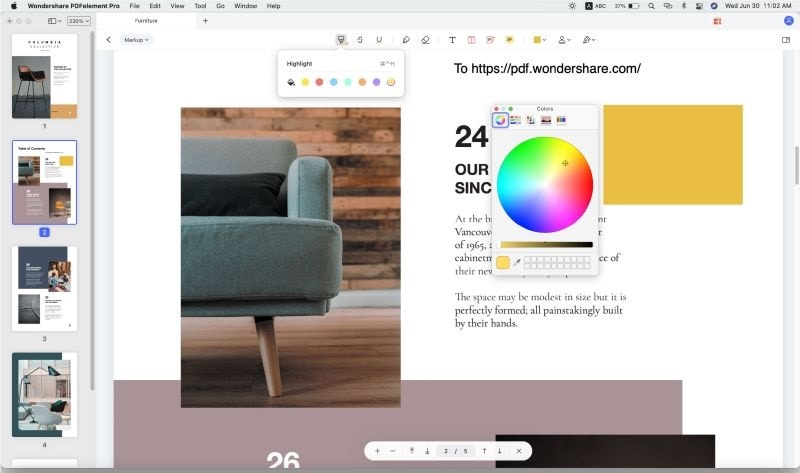
Paso 4. Convierte Archivos PDF
PDFelement Pro también hace posible la reutilización de tu contenido PDF mediante la conversión de PDF a MS Word. Selecciona la opción "Convertir" de la barra de herramientas. En el siguiente cuadro de diálogo que aparecerá, impota el archivo que deseas convertir y simplemente define el tipo de formato antes de hacer clic en la opción "Convertir" finalmente. PDFelement Pro te pedirá que especifiques la ubicación donde deseas que se guarda el archivo convertido.

¿Por Qué Elegir este Editor PDF para Mac:
- Edita fácilmente textos, imágenes, enlaces, páginas, fondos y más de un PDF.
- Convierte PDFs a Word, Excel, PPT, Imagen, EPUB, etc.
- Añade anotaciones, marca, resalta, subraya o tacha PDFs.
- La herramienta avanzada OCR te ayuda a editar y convertir fácilmente archivos PDF escaneados.
- Combina varios archivos PDF en un PDF o un PDF en varios PDF.
- Controla totalmente las páginas PDF rotando, eliminando o añadiendo páginas.

Parte 2. Por Qué Elegir PDFelement Pro
|
Items |
PrimoPDF |
PDFelement Pro |
|---|---|---|
|
Pros |
|
|
|
Contras |
|
Nada |




Florencia Arias
staff Editor